電腦玩物最新文章●Do it (Tomorrow) 兩頁的待辦事項筆記本,今天做?拖明天? |
| Do it (Tomorrow) 兩頁的待辦事項筆記本,今天做?拖明天? Posted: 07 Jul 2011 02:59 AM PDT 「Do it (Tomorrow)」是一款Android、iPhone上的免費手機App,從名稱就可以猜到這是個待辦事項清單管理軟體,但特別的地方是這個App只有「兩頁」,第一頁讓你記錄今天(Today)要完成的工作,翻到第二頁讓你拖延今天本應該完成的任務,或是預排明天(Tomorrow)將要完成的要事。 就只有兩頁,Do it (Tomorrow)的用意在於練習「今日事,今日畢」。這不是行事曆,而是要求自己去完成今天應該完成的任務,就只針對「今天」,而「明天」是緩衝也是拖延!在不斷輪替的今天、明天中,兩頁清單會變成惡性循環的夢靨?還是能夠健康優雅的消化著? 對!這款Do it (Tomorrow)還有個吸引人之處,就是它優雅的風格,打開App時有翻開筆記本的特效,預設的英文輸入也是手書字體,而把工作管理聚焦在今天、明天的小創意,都讓這本兩頁電子筆記本有著一種激勵人心的清新魅力。
Do it (Tomorrow)的兩頁(今天、明天)設計其實有著一些可以延伸討論的意涵,而關鍵在於「明天」那一頁的用途:
當然,拖延是人性,我也總是在許多地方拖延。 所以我或許會想試試看,每天早上打開原本的行事曆、待辦事項清單,然後翻開這本兩頁的記事簿,把決定今天要完成的任務寫上Do it (Tomorrow),週而復始,練習怎麼把今天要做的事情在今天完成,也練習怎麼給自己一天裡能夠負荷的工作要求,這大概是任何工作效率改進最重要的一步了吧!
|
| Google Maps 5.7 Android新增捷運公車路線導航與離線地圖下載 Posted: 06 Jul 2011 04:25 PM PDT 最新的Android版Google地圖App添加了兩個非常有用的功能,一個是「Transit Navigation(大眾運輸導航測試版)」,另一個是「下載區域地圖」, 詳細介紹可以參考官方說明:「Google Maps 5.7 for Android introduces Transit Navigation (Beta) and more」。 原本Google地圖中就有捷運、公車路線規劃功能,而開啟「大眾運輸導航」後,用戶可以獲得「什麼時候該下車」等到站指示,結合GPS導航也讓我們更容易找到站牌位置。 那麼「下載區域地圖」有什麼作用呢?這應該是大家期待已久的功能之一,假如現在你要到外地、外國遊玩,該處不一定可以隨時上網,那麼你就可以事先下載該地區的地圖,屆時便能離線瀏覽了!
Google Maps for Android的公車路線導航功能適用於台灣、中國等全世界多個不同國家,所以不管你是要在本國洽公,或是到國外遊玩,人生地不熟時都可以發揮很棒的導遊功能。 以台灣來說應該支援了台北、台中、台南、桃園、高雄與鐵路運輸系統。有興趣的朋友也可以先看看下面這段大眾運輸導航的示範影片。
如何開啟新的大眾運輸導航功能呢? 首先和一般的路線規劃一樣,啟始點設定為自動偵測我的位置,終點則輸入你的目的地,切換到大眾運輸路線後點擊〔規劃路線〕。 接著點進某一條建議路線中,就可以在右上方看到藍色的〔啟動導航〕按鈕。
啟動導航後(必須開啟GPS),畫面上方會出現前往下一個大眾運輸轉換點的指示,包含距離、行動方式、地點名稱等資訊。而畫面下方會顯示目前所在位置,以及到達目的地的剩餘時間。 更方便的是,在清單式的路線列表中,會列出目前搭乘公車的所有站牌,然後用藍色燈號顯示「你到達哪一站」,而且當到達你要下車的站牌時,Google Maps也會發出指示,提醒你該下車了! 我們平常搭乘公車時,可能最煩惱的就是不知道什麼時候該下車,而現在Google Maps確實提供了更方便的導引。 另外當開啟自動導航後,你可以切換回手機桌面,開啟其他的手機App瀏覽,這時Android上方的通知列還是會隨時提供你該下車、該換車的即時指示。
這次的Android Google Maps 5.7在搜尋地點時也更加直覺便利,你只要輸入部分關鍵字,就會列出你打過星號、之前查詢過、聯絡人清單中的建議地點,而且會用不同的圖示來標明,辨認上更加容易。
接著我們來看看下載離線地圖的功能。首先我們要在Google Maps的「Menu」選單中選擇「更多」-「Google研究室」,然後在Google研究室中啟動「下載區域地圖」。 回到地圖畫面,找到你想去的地點,在地圖中心點上長按不放直到彈出氣泡說明框(也可以點擊地圖上的地標),然後進入地標說明畫面中。
這時候你應該可以在地點說明畫面裡找到「下載區域地圖」功能(如果沒有顯示在第一頁,那麼就會在上方的「更多」選單裡),點擊後即可開始下載周圍16公里內的區域地圖。
已經下載過、可離線瀏覽的地圖區域在Google Maps上會用一個方框標示出來。我們可以進入「快取設定」中管理自己下載的區域地圖清單,例如更名或刪除等等。 這次的Google地圖更新非常實用,有Android的用戶們趕快下載來玩玩看吧! |
| You are subscribed to email updates from 電腦玩物 To stop receiving these emails, you may unsubscribe now. | Email delivery powered by Google |
| Google Inc., 20 West Kinzie, Chicago IL USA 60610 | |














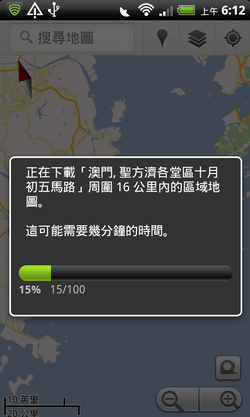


没有评论:
发表评论